经验直达:
- 如何在PPT里插入音乐并按顺序自动播放
- 怎样在幻灯片中添加的背景音乐自动播放
- 如何在幻灯片放映自动播放背景音乐
一、如何在PPT里插入音乐并按顺序自动播放
ppt自动播放音乐步骤分享:
1、先插入音频,然后双击这个音频,进入选项;
2、在播放声音后面的选项中选择【自动播放】;
3、然后点击播放就可以了 。
slide film:
slide film(物理性的) 。
幻灯片教学的时候经常用投影机观看的一幅幅照片 。这种幻灯片多半是用透明正片装进放映机放映,照相相片称作照相幻灯片 。
彩色照片称作彩色幻灯片,黑白不存在反转片,所以要从负片晒成正片,几乎都是用彩色反转片进行拍摄 , 主流是用35毫米大?。黄黄刈疤?。成卷的幻灯片叫做长条幻灯片 。

电子幻灯片:
亦称演示文稿、简报,是一种由文字,图片等,制作出来加上一些特效动态显示效果的可播放文件 。
它是可以利用包括微软公司的Microsoft Office的PowerPoint、金山公司的WPS Office套件中的WPS演示 。
苹果公司iWork套件中的Keynote、谷歌公司的谷歌文件、OpenOffice的办公套件中的OpenOffice Impress等办公软件制作出来的一种文件,主要的格式有ppt、pptx、key、pdf、HTML 、dpt、odf或图片格式 。
二、怎样在幻灯片中添加的背景音乐自动播放
1,打开需要添加背景音乐的PPT文件 , 选中第一张幻灯片,鼠标单击“插入”选项卡下的“媒体”组中的“音频”按钮,在下拉列表中选择“文件中的音频” 。
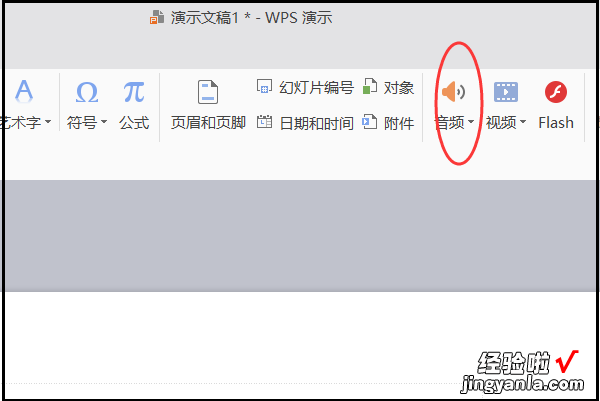
【怎样在幻灯片中添加的背景音乐自动播放 如何在PPT里插入音乐并按顺序自动播放】2,在出现的“插入音频”对话框中,选择所要插入的文件,单击“插入”按钮 。
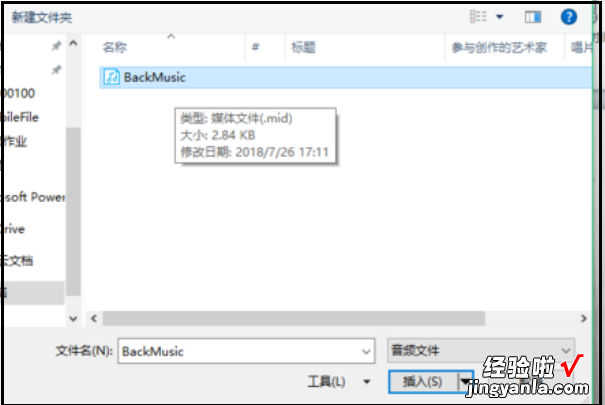
3 , 当音频文件插入后,可以看到幻灯片上边出现了一个小喇叭的图标 , 还有一个进度条,这个不用去管,幻灯片播放时,它会消失 。

4,然后是比较重要的一步,将“音频工具”选项组中“播放”选项卡下的“音频选项”组中的“开始”选项设置为“自动” 。这样音频就可以实现自动播放 。

5,这时要勾选右侧的“循环播放,直到停止”复选框 。

6,这样PPT的自动播放就设置成功了 。

三、如何在幻灯片放映自动播放背景音乐
在页面插入背景音乐设置跨幻灯片播放,并且使该音乐动画效果在动画窗格中排在所有动画效果的最上面,开始:之前或之后即可 。参考在PPT2007中插入音乐方法如下:
1、打开PPT , 单击“插入”,单击“声音”,单击“文件中的声音” , 在弹出的对话框“插入声音”中插入文件中的音乐,单击“确定” 。
2、弹出对话框选“自动” , 这时PPT中出现小喇叭 。选中小喇叭,单击“声音工具”下的“选项”,在选项里勾?。貉凡シ拧⒅钡酵V?。勾?。悍庞呈币?。(在“播放声音”中选择“跨幻灯片播放”可以不进行后面的设置 。)
3、再选中小喇叭,单击“动画”,单击“自定义动画”,右边出现任务窗格,右击窗格里音乐名框后面下拉箭头,在下拉选项中单击“效果选项”,设置效果:开始(从头开始)、停止播放填(在“幻灯片总张数”张幻灯片之后) 。计时:重复(直到幻灯片末尾),最后单击“确定” 。音乐动画放在其它动画之前 。
特别强调两点:一是从哪一页播放就从哪一页插入音乐,并且把右窗格里的声音动画放在其他动画的最上面;二是连续播放几张幻灯片在效果选项的“停止播放”里就填几 。
